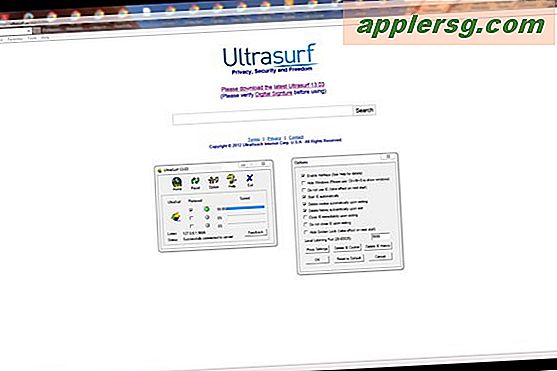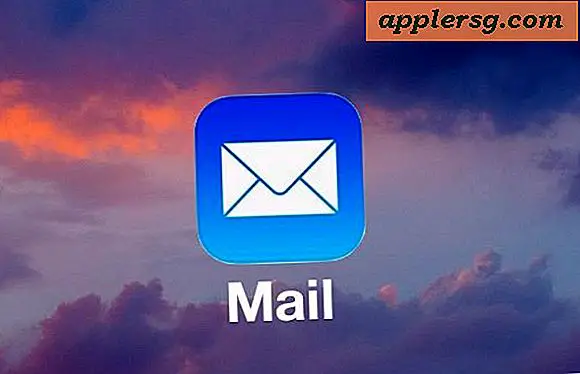Comment télécharger une archive de page Web avec Safari pour Mac

Avez-vous déjà voulu télécharger et enregistrer une page Web particulière en tant qu'archive pour une raison quelconque? Peut-être que c'est une vieille page d'accueil personnelle simple que vous voulez garder, ou peut-être que vous voulez une archive d'un site Web particulier ou une collection de pages Web pour une autre utilisation hors ligne. Safari pour Mac OS propose un moyen simple de télécharger et d'enregistrer des pages Web sous la forme d'une archive Web, qui sont des petits fichiers d'archive autonomes de n'importe quelle page Web accessible localement.
Lorsque vous enregistrez une page Web en tant qu'archive Web dans Safari sur un Mac local, tout le texte de la page Web, le contenu de l'article, les images, les feuilles de style et tout autre contenu Web sont conservés dans ce fichier d'archive Web. Ce fichier peut être ouvert localement sur le Mac même s'il n'est pas en ligne, cependant les liens inclus dans la page Web référenceront toujours les URL sources originales et donc suivre ces liens nécessitera toujours un accès en ligne, comme le poster sur des formulaires et effectuer d'autres fonctions qui nécessitent un accès Internet.
Et au cas où vous vous demanderiez, ce n'est pas un moyen suffisant de sauvegarder un site web ou un serveur web, ce qui est un processus beaucoup plus complexe car presque tous les sites web modernes ont de nombreux composants, code, bases de données, scripts et autres informations. ne pas être récupéré à travers cette simple création d'archive web.
Comment enregistrer une page Web en tant qu'archive Web dans Safari sur Mac
- Lancez Safari sur Mac si vous ne l'avez pas déjà fait
- Ouvrez la page Web que vous souhaitez télécharger pour une utilisation hors connexion et un accès, par exemple cette page en cours
- Allez dans le menu "Fichier" dans Safari et choisissez "Enregistrer sous"
- Choisissez le "Format" pulldown et sélectionnez "Web Archive" puis choisissez d'enregistrer les archives de la page Web dans l'emplacement souhaité


La page Web sera maintenant enregistrée sous forme de fichier .webarchive qui s'ouvrira dans Safari, c'est un fichier contenant automatiquement les données de la page Web, le texte, le contenu, les images, les feuilles de style et d'autres composants de la page Web.
Depuis le Finder, vous pouvez maintenant localiser le fichier .webarchive que vous avez créé et enregistré, et l'ouvrir directement dans Safari. Vous remarquerez dans la barre d'URL que la page Web est lue à partir du système de fichiers local plutôt que d'un serveur distant, dans le format de chemin d'accès de quelque chose comme "file: ///Users/USERNAME/Desktop/SavedWebPage.webarchive"

Les archives de pages Web ont souvent une taille de plusieurs mégaoctets, bien qu'elles puissent parfois être minuscules ou beaucoup plus grandes, selon la page Web enregistrée.
Notez que ce n'est pas une solution pour sauvegarder un site Web entier . Si vous souhaitez récupérer une page Web entière ou un site Web et un répertoire connexe à des fins de sauvegarde, la meilleure approche consiste à vous connecter au serveur Web approprié via SFTP et à télécharger tous les fichiers Web directement. Si vous ne savez pas comment faire cela, contactez votre fournisseur d'hébergement Web. Le mieux serait d'utiliser wget pour mettre en miroir un site, ou un outil similaire, bien que wget et curl ne téléchargent pas les scripts, les bases de données, ni les informations backend.
Cela peut constituer un moyen intéressant de créer une archive Web locale de certaines pages Web, mais ce n'est pas le seul moyen de lire et d'afficher les pages Web hors connexion. La fonction Liste de lecture de Safari pour Mac et iOS permet également de consulter des pages Web et des articles hors ligne. Vous pouvez également utiliser Imprimer au format PDF sur Mac ou enregistrer des pages Web sur iBooks dans iOS ou utiliser Enregistrer sous PDF sur iPad ou iPhone. accomplir la même tâche à partir de n'importe quelle page Web affichée dans Safari.
Il vaut la peine de mentionner que si vous pouvez utiliser cette astuce pour imprimer une page Web sans publicité, mais ne vous en imprimez pas, et enregistrez simplement à partir de la vue Lecteur si vous souhaitez également enregistrer une version simplifiée du site en question.